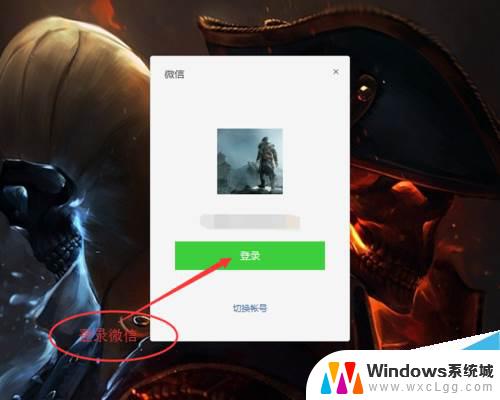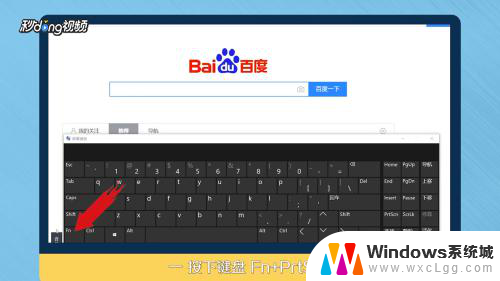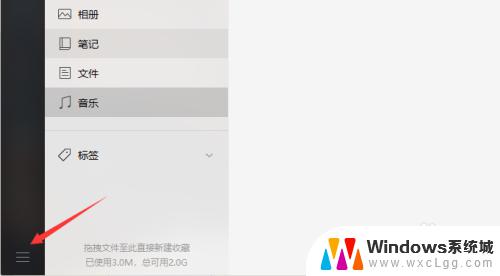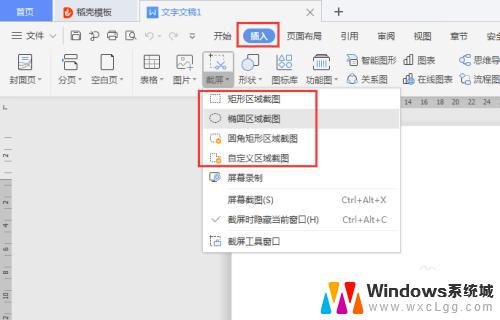微信截图 快捷键 如何在微信中设置截图快捷键
更新时间:2024-03-27 15:50:15作者:xtyang
在如今的社交媒体时代,微信已经成为了我们生活中不可或缺的一部分,在日常使用微信时,我们经常需要截取屏幕上的某些内容,无论是聊天记录、朋友圈或是群聊信息。为了提高效率,有没有什么方法可以在微信中设置截图的快捷键呢?答案是肯定的。通过设置微信的截图快捷键,我们可以更轻松地进行屏幕截图,并且节省了许多操作的时间。接下来我们将介绍如何在微信中设置截图快捷键,让我们的微信使用更加高效便捷。
具体方法:
1.在电脑版微信中的主界面中左下角处点击齿轮按钮。如下图所示:进入它的设置界面。
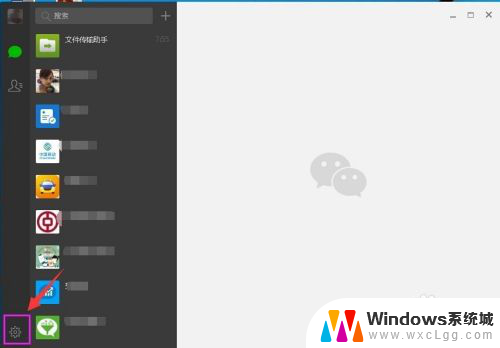
2.然后在这里就可以看到它的截图快捷键,如果要更改点击一下快捷键的那个框框内。
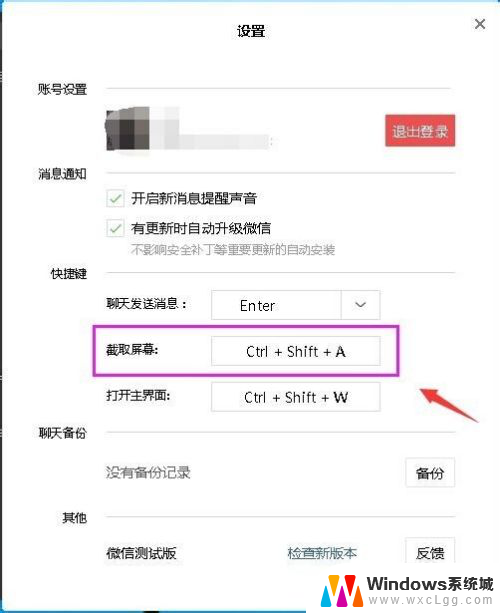
3.再然后出现如下图所示的界面后。就同时按你电脑键盘上的三个键就会提示出来。最后点击确定
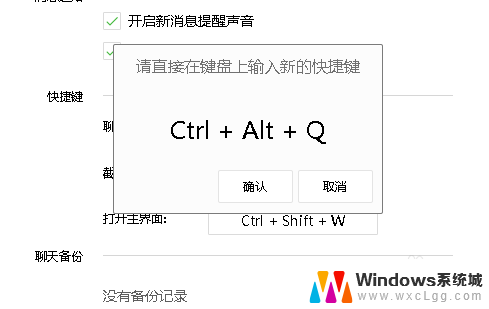
4.在上一步确定以后,再到设置这个框框内的的时候就不需要再确认。直接关闭窗口。
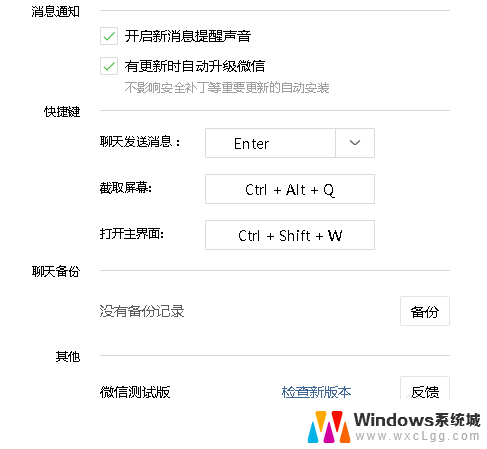
以上就是微信截图快捷键的全部内容,如果你遇到了这种情况,可以尝试按照小编的方法来解决,希望对大家有所帮助。